常常会遇到为不同的页面设置不同的页眉页脚的情况,遇到这种情况,很多小伙伴不知道该怎么做?下面我们就来给大家分享一个,如何利用WPS文字中的小技巧来实现奇数和偶数页的页面页脚的不同设置。
首先,我们打开一个文档,选择插入菜单栏下的页眉和页脚工具选项,如下图:
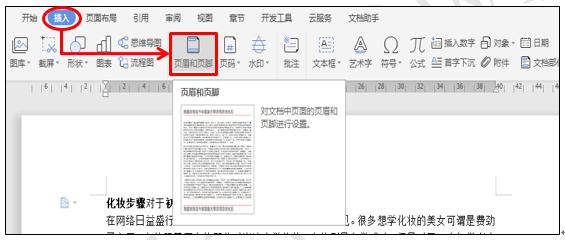
先在页眉处输入一定的内容后,然后选择页眉和页脚菜单下的页眉页脚选项,如下图:

在设置窗口下,页面不同设置处点选奇偶页不同复选框,显示页眉页脚横线处,任选奇数或者偶数页,页码处,页眉选择无,页脚选择在页脚中间。如下图:
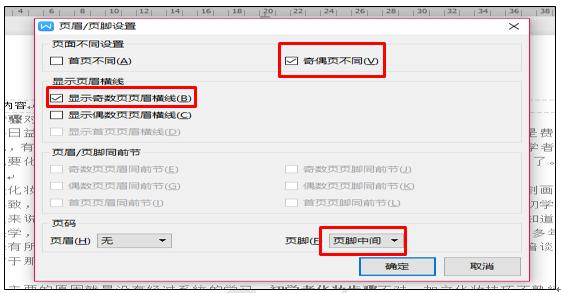
WPS excel如何按某一列分类把数据拆分成多个表格
经常需要制作各种各样的表格,尤其是从事于老师职业的朋友们,学生的各种成绩表就非常让人头疼了,如下图的例子,一班二班三班的所有学生都已经混在一起了,如果我们需要将这三个班
点击确定后,我们就会发现第1页的页眉和第2页有所不同,如下图:

我们直接回到页面,双击奇数或者偶数页的页眉进行编辑的时候,我们就会发现,编辑的页眉奇数页和偶数页内容虽然不同,但是互不受影响,如下图:
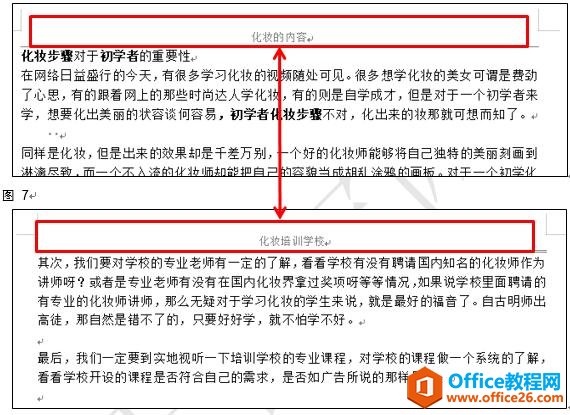
在这里大家值得注意的是,如果不设置奇偶页不同的话,当我们双击页眉进行编辑的时候,所以页的页眉都会跟着变化,内容是相同的。
WPS excel如何给折线图添加垂直的引线
经常需要制作各种各样的表格,折线图就是一种非常常见的图表形式,但是我们发现,折线图虽然能明显的看出数据的浮动变化,但是经常对应不到横坐标,容易眼晕,那么有没有什么方法可


